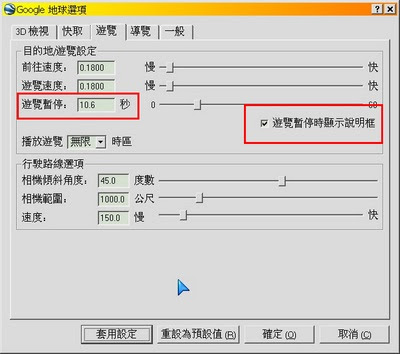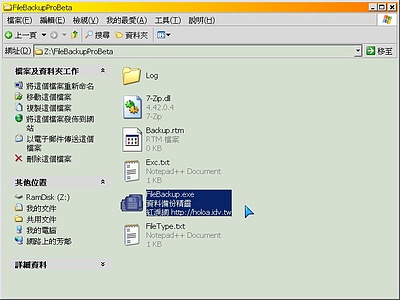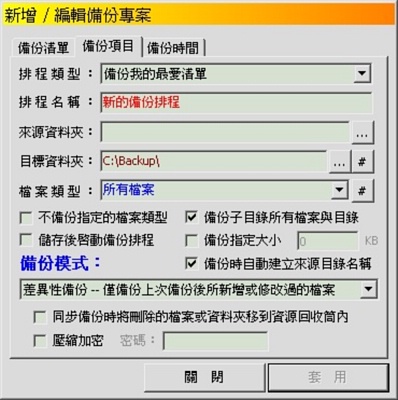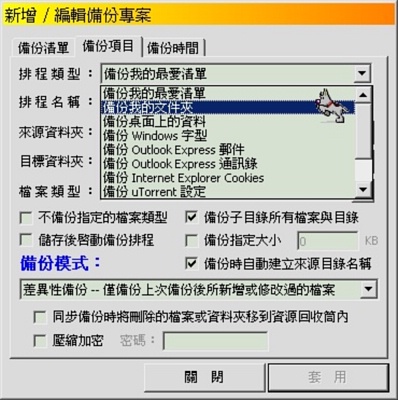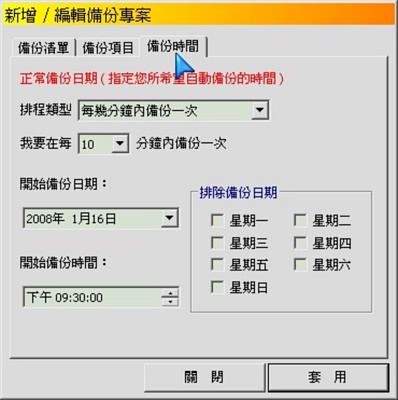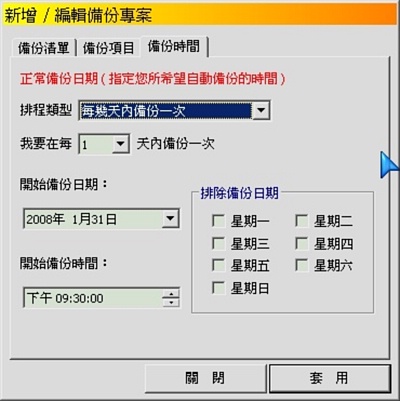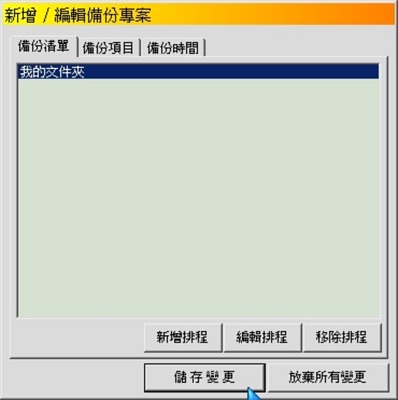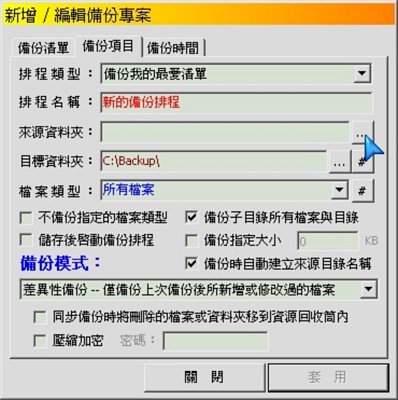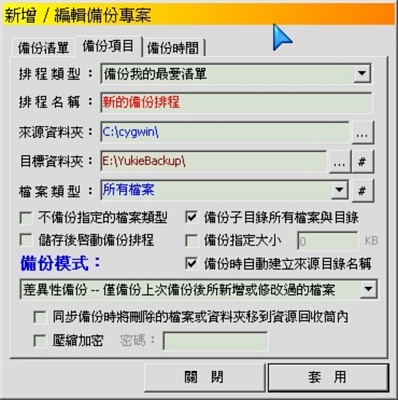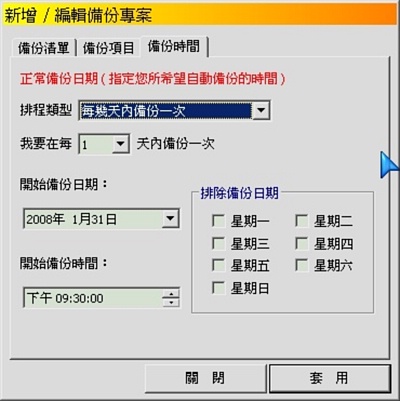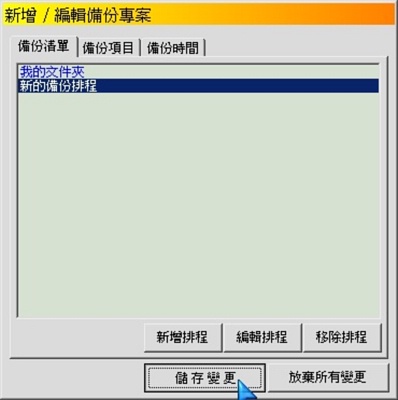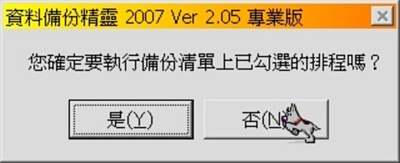今天學校接受校務評鑑。
我們剪了一段影片播放給評審委員觀看。結果影片不祇感動了評審委員,也讓在場的校內老師激動不已。影片在這邊 (Youtube 祇接受 10 分鐘的影片,所以分兩集):
底下是幕後花絮。
幾個月前開校務評鑑籌備會時,校長說要做一支 30 分鐘的學校簡介影片在校務評鑑上播放,他看看我,『這件事就交給你負責了!!』
我想,oh god,為什麼副生教的工作會落到我頭上來啊?
雖然我之前幫忙剪過片子 (管視訊中心的設備組潤玲、管廣電社的副生教婉玟都已經工作太多,快要夫離子散了,所以幫她們分擔一點),blog 右上角那十集『早安向上』有六集是我剪的片子,但是畢竟那不是我工作啊!我一聽到校長這麼說頭就腫了!
『校長你是不是說錯了啊?』這個 OS 一直在心中迴響不已。
[@more@]
在繼續下去之前,先說說每一集的早安向上是怎麼產生的吧!
之前剪早安向上的模式是這樣的:星期三副生教婉玟敲通告通知校長、各主任 & 廣電社學生錄影;星期四將 DV 帶轉錄出來成為數位影片;星期五我會拿到原始的數位影片。然後,星期五、六、日這三天花至少 20 小時的時間剪片子。
20 小時?沒錯,我沒打錯字,就是 20 小時。
你可能會認為『早安向上』看起來就是校長 & 主任們說話,我們要做的事祇是下下標題,加加背景而已,哪有什麼困難的?
嗯,雖然『早安向上』的主角是校長 & 主任,可是如果真的祇把校長、主任們講話的畫面放上去,那整個節目就超無趣,會讓學生打瞌睡的。而且這樣一來,還不如直接到操場升旗算了,何必用視訊朝會呢?
既然用了視訊朝會,就是要有不一樣的東西出來,就是要做的像電視節目一樣能吸引人關注。
但要能吸引人關注就必需考慮到這個節目要加什麼樣的背景、要配合什麼樣的音樂讓影片更有可看性?要加什麼字幕讓觀眾能輕易抓住內涵?這就要花時間慢慢嘗試。
『早安向上』的第一集,立明大哥昔日的手下大將鑫宏親自出馬示範。他早上十一點來到學校,結果鑫宏、立明大哥、婉玟、潤玲、慧君 & 我在學校待到半夜一點才弄好第一集。一切弄好要回家時還一群人一起去向警衛先生說對不起,打擾他的睡眠。
而且這還祇是剪片,不包含鑫宏事前在家找背景、找音樂的時間。即便他是專業的媒體工作者,他還要花這麼多時間,就別說完全沒經驗的我們了。
後來的經驗顯示,每一集早安向上大概要花掉我至少 20 小時的時間,換算起來是 2.5 個工作天,等於在每天的工作之外還要花 2.5 個工作天來做這事。每個星期日都弄到晚上十一、二點才回家。
所以去年我們一直問主任:『可不可以建議一下校長,不要播早安向上了啊?!太累人了!!沒做這個就已經常常加班加到十點、十一點了,現在還要額外花 20 小時的時間做早安向上,會死人的!!』
結果早安向上沒有停,還接到要剪校務評鑑影片的 case,真的是一個頭兩個大!!早安向上祇要塞塞背景 & 下標題都要那麼花時間了,現在可是要從無到有生出一段影片來!!
接到這個工作之後,潤玲 & 我一直在裝死,完全不想動。每天早上來到學校,潤玲總是問我:『ㄟ,我們那個影片什麼時候要開工?』『影片?哎……』之後就不了了之。
後來是立明大哥看不下去了:『ㄟ,你們不是說要剪學校簡介?還不開始,快開天窗了吧?』他還建議我們找一個串場人,將學校的一些特色串接起來,這樣影片會比較容易製作出來。
有沒有搞錯啊?這個校外人士比我們還積極,讓我們實在很不好意思,祇好硬著頭皮開工了。
聽了立明大哥的建議,我回家生影片的文稿,潤玲邀請我的漂亮學妹琬蓉當任串場人,依著我寫的文稿拍畫面,兩人共同將 95 學年度一整年的學校活動剪成一部 13 分鐘的影片,用以向評鑑委員介紹本校。
開始剪影片後就開始懷疑我會因為剪片剪到少年得痣 (這個能不能請公傷假啊?XD) 大部份畫面是以秒為計量單位一秒一秒產出的。一些關鍵畫面還不是以秒做單位,而是以格做單位。每秒有 29.7 格畫面,一格一格進去慢慢修,修了 30 格之後就修好一秒鐘的畫面了。
從早上八點剪到晚上十一點,才剪了 44 秒的影片出來。
搞的眼睛快瞎了!!!!
每天就這樣一秒一秒的累積影片長度。終於在校務評鑑前兩天剪出一個大概的模樣。立明大哥看過之後覺得勉強可以接受,祇要再加一些字幕就好了。
『字幕喔?再說啦……』我已經不想動了。因為公司還有事,所以立明大哥沒再說什麼,就先回公司去了。
星期四下午,立明大哥又出現在教務處:『我今天不看著你把字幕加完我就不回家!!』
聽到他這麼說,我下巴都快掉下來了!!
『立明大哥,加完字幕都凌晨三點的事了吧?』
『不管,我就是要看你把字幕加完!!』然後他打了電話到公司請隔天休假!!喂喂喂!有沒有搞錯啊?XD
我祇好又坐到電腦前開始加字幕。沒一會兒,鑫宏也來了,還提著大包小包的飲料、零食來。看到那大包小包我就想大笑了。
這兩個人是怎樣?!算起來我們是主人耶,他們是請休假來義務幫忙的耶!!結果每次都是他們帶零食、飲料來請客!!真是顯得我們這些主人太失禮數了啊!
吃喝後,立明大哥與鑫宏站在我身後,針對每個畫面給予建議,要我修正不足之處。在一旁,潤玲修正著評鑑簡報,慧君、佳穎做其他評鑑需要的東西。
半夜十二點,潤玲的手機響起,她大叫:『是婉玟打來的耶!!』頓時整個教務處充滿尖叫,大家都在叫:『婉玟,我們好想妳!!』
自從婉玟這學期留職停薪讀研究所後,我們就一直好懷念她那陽光少女的笑容,想不到她竟然會在這個時間點打電話來。
『婉玟,就缺妳了啦!!要不然之前熬夜剪早安向上的人就全員到齊了啦!!妳怎麼還不回來?』大家輪流與她講電話,每個人都叫她快回來,大家是真的想她!
『我還要很久才回去咧!!我現在要去睡覺了!!我要好好養肝!你們也要好好愛護肝臟喔!XD』喝,她在向我嗆聲耶!!
『沒關係,妳好好養肝,回來後再來爆肝嘿!!XD』
『喂……-_-|||』
講過電話、聽過她爽朗笑聲後,又有一些活力可以繼續剪下去了。
到了兩點半左右,配樂、字幕一切完成。立明大哥看完後覺得這樣的品質可以放行了:『OK,把影片燒出來吧!!』弄一弄,離開教務處真的是三點了,之前估的還真準。
『早上六點要來場佈喔!!』臨走前潤玲來一記回馬槍!
我回家洗個澡,四點上床就睡死了,再回到學校已經是七點了。佈置一下,評鑑委員就到了。
校長開始播放影片。
雖然影片是我剪的,已經在電腦螢幕上看了幾十、幾百次,都沒感覺了。但是沒想到今天利用投影機播放到大螢幕時,大螢幕的渲染力非常強大,影片給予的感動無以言喻。
看到婉亭對啟聰班的畢業生說:『身體要健康,不要生病』時,眼眶一紅,眼淚差點滴下來。後來好幾位主任也都說看到婉亭這樣交待學生覺得很感動。
淑芬組長說去年她當訓育組雖然很累,但是看到去年一整年她辦的這些活動被剪成影片播放出來,覺得一切都值得了!!她也是看到婉亭的部份整個眼眶都紅了。
嗯,雖然每天從晚上十點、十一點、十二點,到昨晚的三點,越來越晚回家,不過,影片剪出來,發現學校去年一整年間為學生辦了這麼多活動,而且每一件我們都參與過,真的感覺去年一年自己活的很有意義!!
之前沒有將影片剪輯出來,這些活動辦過就沒了。可是剪輯出來,才發現我們真的做了很多事。所以活動還是都要有記錄才行。
不過,下次換人剪吧!!我的眼睛我還想用個幾十年,不想這樣就報銷掉!!
ps1:
實在感謝立明大哥 & 鑫宏的技術指導。他們兩個人分別向 TVBS、大愛電視台請休假來幫忙,教潤玲 & 我要怎麼剪才會更好,實在太感謝了!!
ps2:
會聲會影產生品質還可以接受的 Xvid 檔案設定
ps3:
其他學校的老師,如果你看到這篇文章,也想要剪影片,我可以給一些建議:
第二、文稿好好寫,有了一個完整的文稿,剪片時會輕鬆很多。至於怎樣把文稿寫的動人,那就修行在各人了。但是,文稿一定要寫的很具體,最好寫文稿的時候腦海中是有畫面的。否則寫了一堆很抽象的事物,到時候完全沒辦法找畫面剪輯,那就白做工了。
第三、剪片時不要用一堆特效。像我們學校影片唯一用到的特效就是淡入、淡出。
現在影片剪輯程式很方便,也都附有一堆特效,所以大家就狂用特效。
有沒有去唱 KTV 的經驗?KTV 有『原版的伴唱帶』&『不知哪來的伴唱帶』。後者大概就都是一個泳裝不美女走來走去,與唱詞完全不搭,看起來很礙眼。
除了這樣外,非原版伴唱帶還有一大特色,就是用一大堆轉場特效,翻頁、融入、方格出現、飛入……,一看就覺得很廉價,沒有質感。
所以,如果你的影片也用很多特效,感覺就像非原版伴唱帶一樣,很廉價、很俗、很沒質感。
ps4:
如果您想與影片中的美女老師們辦聯誼,請親至本校校門口外右側攤位,有專人為您服務。請先抽號碼牌,留下您的資料後回家靜待通知!!
幸運的話,明年就輪得到您嘍!!
Technorati : 九把刀 , 剪輯社 , 劉克襄 , 向上國中 , 向上新聞台 , 學校簡介 , 學生社團 , 廣電社 , 影片剪輯 , 推廣閱讀 , 教學活動 , 教學現場 , 校務評鑑 , 親子共讀 , 閱讀